小学信息技术教案第二册(上)
- 格式:pdf
- 大小:201.66 KB
- 文档页数:11
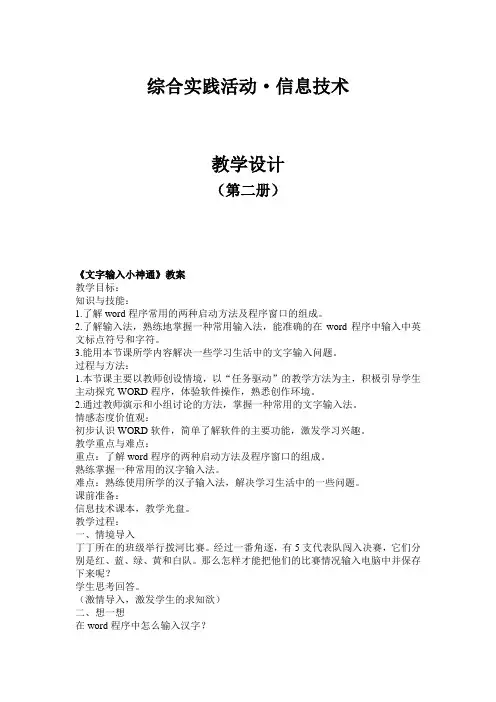
综合实践活动·信息技术教学设计(第二册)《文字输入小神通》教案教学目标:知识与技能:1.了解word程序常用的两种启动方法及程序窗口的组成。
2.了解输入法,熟练地掌握一种常用输入法,能准确的在word程序中输入中英文标点符号和字符。
3.能用本节课所学内容解决一些学习生活中的文字输入问题。
过程与方法:1.本节课主要以教师创设情境,以“任务驱动”的教学方法为主,积极引导学生主动探究WORD程序,体验软件操作,熟悉创作环境。
2.通过教师演示和小组讨论的方法,掌握一种常用的文字输入法。
情感态度价值观:初步认识WORD软件,简单了解软件的主要功能,激发学习兴趣。
教学重点与难点:重点:了解word程序的两种启动方法及程序窗口的组成。
熟练掌握一种常用的汉字输入法。
难点:熟练使用所学的汉子输入法,解决学习生活中的一些问题。
课前准备:信息技术课本,教学光盘。
教学过程:一、情境导入丁丁所在的班级举行拨河比赛。
经过一番角逐,有5支代表队闯入决赛,它们分别是红、蓝、绿、黄和白队。
那么怎样才能把他们的比赛情况输入电脑中并保存下来呢?学生思考回答。
(激情导入,激发学生的求知欲)二、想一想在word程序中怎么输入汉字?(学生带着问题进入下一个环节)三、跟我来1.用多媒体网络教学软件来演示启动WORD的两种方法。
学生观看教师示范,并适时进行练习。
2.了解word程序窗口的组成。
学生看着自己计算机中打开的程序窗口,逐一了解程序窗口的组成。
3.选择输入法。
教师示范引导,适时讲解。
提问:输入法状态栏当中都有哪些按钮。
输入法按钮、输入法切换按钮、全角、半角切换按钮、中英文标点切换按钮、软键盘按钮4. 输入汉字或词组:用三种拼音输入法分别输入相同的汉字或词组,让学生感受各种拼音输入法的优缺点。
强调:特殊情况的处理。
四、练一练学生上机完成课后“做一做”中的习题。
五、评一评自我评价或组评,具体评价方法按表 1-1-2评价表中的内容进行。
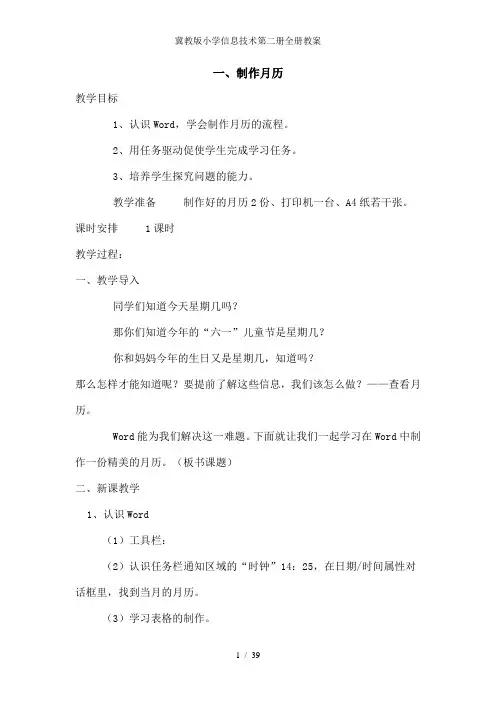
一、制作月历教学目标1、认识Word,学会制作月历的流程。
2、用任务驱动促使学生完成学习任务。
3、培养学生探究问题的能力。
教学准备制作好的月历2份、打印机一台、A4纸若干张。
课时安排 1课时教学过程:一、教学导入同学们知道今天星期几吗?那你们知道今年的“六一”儿童节是星期几?你和妈妈今年的生日又是星期几,知道吗?那么怎样才能知道呢?要提前了解这些信息,我们该怎么做?——查看月历。
Word能为我们解决这一难题。
下面就让我们一起学习在Word中制作一份精美的月历。
(板书课题)二、新课教学1、认识Word(1)工具栏:(2)认识任务栏通知区域的“时钟”14:25,在日期/时间属性对话框里,找到当月的月历。
(3)学习表格的制作。
2、动手制作月历:教师演示操作过程,讲解每一步的作用。
(学生观察教师操作过程)出示任务:制作2010年9月的月历(1)学生练习,教师巡视指导。
(2)师生交流制作方法。
请1-2位同学展示作品。
模拟显示。
使用模拟显示看一看自己的月历是什么模样?(学生相互交流学习)(3)学生继续制作。
教师巡视指导3、文件的保存和打开。
在Word中输入的文章,包括我们刚才做的月历,都需要以文件的形式保存到磁盘上。
否则一关电源,我们输入的文章就没有了。
大家要养成及时保存文件的好习惯。
教师边演示边讲述:请大家把制作好的文件以自己的姓名保存到自己的电脑里。
那么我们刚刚保存过的月历有没有保存到电脑里呢?保存到什么地方了呢?我们先把这个月历关掉,再来试着打开看看。
(学生练习把刚刚制作的月历保存到自己的电脑里面。
)4、打印文件使用Word制作的文件还可以通过打印机打印到纸上。
教师这里有一台打印机,现在就可以把同学们制作的月历打印出来。
教师演示操作过程。
选取学生优秀的月历作品,让学生自己试着打印。
三、展评小结展示学生制作的月历。
学生欣赏月历,教师重点引导认识学生制作出的月历的一些有新意的想法。
小结:今天我们学习了使用Word表格制作月历,相信同学们对Wor d的表格已经熟悉了。
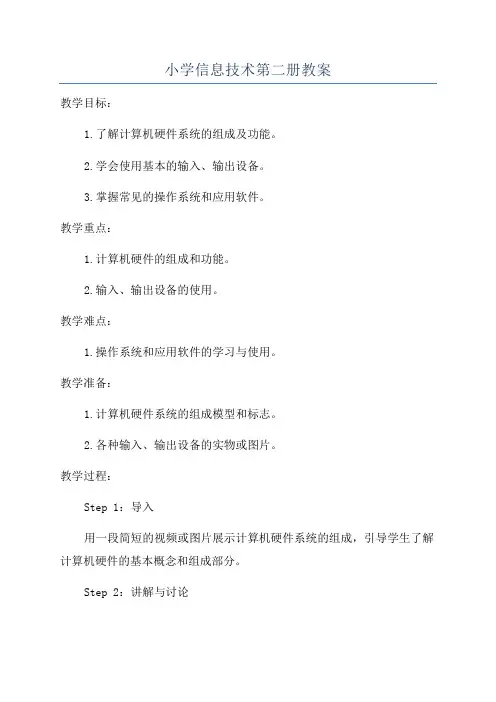
小学信息技术第二册教案教学目标:1.了解计算机硬件系统的组成及功能。
2.学会使用基本的输入、输出设备。
3.掌握常见的操作系统和应用软件。
教学重点:1.计算机硬件的组成和功能。
2.输入、输出设备的使用。
教学难点:1.操作系统和应用软件的学习与使用。
教学准备:1.计算机硬件系统的组成模型和标志。
2.各种输入、输出设备的实物或图片。
教学过程:Step 1:导入用一段简短的视频或图片展示计算机硬件系统的组成,引导学生了解计算机硬件的基本概念和组成部分。
Step 2:讲解与讨论教师介绍计算机硬件的组成,包括中央处理器(CPU)、内存、硬盘、显示器等。
让学生理解每个硬件的功能和作用,并与现实生活中的物品进行比较,加深理解。
Step 3:展示与练习教师展示各种输入设备,如键盘、鼠标、触摸屏等,并解释学生如何使用这些设备进行基本的输入操作。
让学生一起实践,如用键盘输入字母、数字或组成简单的句子等。
Step 4:展示与练习教师展示各种输出设备,如显示器、打印机、音箱等,并解释学生如何使用这些设备进行基本的输出操作。
让学生一起实践,如观察显示器上的文字、图像,或者使用音箱播放音乐等。
Step 5:讲解与练习Step 6:总结与评价教师与学生一起总结本节课学到的知识,回答学生的问题,评价本节课的内容。
鼓励学生积极参与讨论,并激发他们的学习兴趣。
Step 7:作业布置布置一些小作业,让学生进一步巩固所学知识。
如让学生观察家庭中的计算机硬件设备,写出设备的名称和功能;或者要求学生在操作系统和应用软件中进行更复杂的操作,如制作简单的幻灯片等。
Step 8:课堂延伸教师鼓励学生自主学习,提供其他相关的资源和材料,如计算机硬件和软件的历史发展、更复杂的软件操作等。
同时鼓励学生参加计算机技能竞赛,提高他们的学习动力和能力。
Step 9:课堂反思教师以提问或讨论的形式引导学生反思本堂课的学习,总结优缺点,并做出相应的改进。
这样可以提高教学效果,使学生在有限时间内获得最大的学习收益。

第一课跟高手过招一、教材分析本课教材内容分二部分进行:第一节结合一篇英文小通知,进行键盘练习,同时渗透认识三个基本功能键;第二节补充认识其他功能键;二、教学目标1、熟练字母键操作。
2、认识功能键作用和操作要领,并能应用功能键进行操作。
3、掌握打字软件的使用。
三、教学重点难点认识和操作各功能键。
四、教学准备键盘分布分区图和实物投影仪。
五、教学过程【一】谈话引入:同学们,相信经过一段持Z以恒的训练,你的打字技术一定得到了很大的提高。
现在该是显示本领的吋候了。
【二】提出目标:打一则英文小通知(1)出示例题;(2)介绍通知内容,提出操作要求。
【三】结合通知内容,学习三个功能键方法:(1)提出问题;(2)介绍一个功能键的位置、名称及功能;(3)操作示范,学生尝试,体会功能。
【四】介绍其余功能键(1)介绍功能键区域;(2)认识其他功能键位置及功能。
【五】巩固练习:打一则英文小故事。
教学反思第2课键盘中的数字一、教材分析:木课教材内容分二部分进行:第一节认识数字键和数字键操作要领;第二节认识“计算器”软件;第三节应用“计算器”软件进行数值计算。
课时安排:两课时。
二、教学目标:1、知识与技能:①掌握数字键操作。
②应用“金山打字通”软件进行数字键练习。
③应用“计算器”软件进行数值计算。
2、过程与方法:①结合任务要求,运用已学“记事本”等软件进行数学试题输入。
②通过主键盘区字母的练习,摸索数字键的操作指法。
③通过分层次练习,先在“金山打字通”里面把本领练熟,请较熟练者帮我完成试题。
3、情感态度与价值观:①保持学生对帮助老师岀试题的热情,主动参与练习数字键操作,完成任务。
②培养学牛练习枯燥指法的耐心态度,体会只有具备相应木领才能胜任老师任务的情感。
③训练盲打时,培养学生严谨的学习态度。
三、教学重点难点:掌握数字键操作;学会使用“计算器”软件。
数字键的盲打。
四、教学准备:键盘分布分区图和实物投影仪。
附:课前准备的部分试题2349834+8729834 829348 + 23904908 1377444+92787498382-999 89829837-91028837 9872734-3872683五、教学过程:教学步骤教师活动学生活动设计意图一、任务驱动,激发兴趣,进入主题。
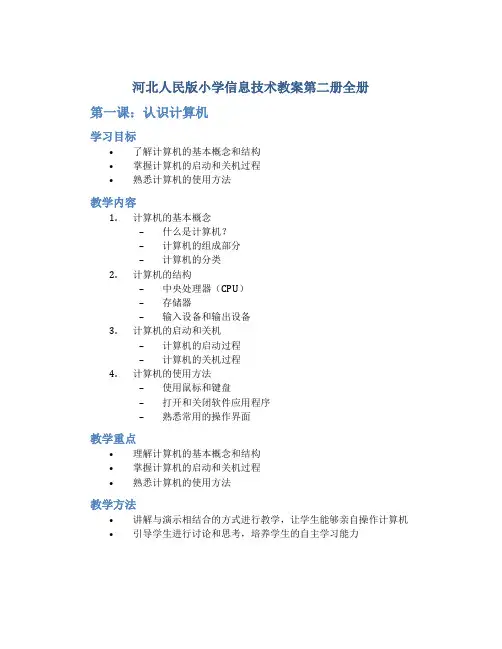
河北人民版小学信息技术教案第二册全册第一课:认识计算机学习目标•了解计算机的基本概念和结构•掌握计算机的启动和关机过程•熟悉计算机的使用方法教学内容1.计算机的基本概念–什么是计算机?–计算机的组成部分–计算机的分类2.计算机的结构–中央处理器(CPU)–存储器–输入设备和输出设备3.计算机的启动和关机–计算机的启动过程–计算机的关机过程4.计算机的使用方法–使用鼠标和键盘–打开和关闭软件应用程序–熟悉常用的操作界面教学重点•理解计算机的基本概念和结构•掌握计算机的启动和关机过程•熟悉计算机的使用方法教学方法•讲解与演示相结合的方式进行教学,让学生能够亲自操作计算机•引导学生进行讨论和思考,培养学生的自主学习能力第二课:操作系统的使用学习目标•熟悉Windows操作系统的使用方法•掌握文件和文件夹的管理•熟练运行和关闭软件应用程序教学内容1.Windows操作系统的界面–桌面和任务栏–开始菜单和快捷键–窗口和任务栏的操作2.文件和文件夹的管理–创建和重命名文件夹–复制、剪切和粘贴文件–删除和恢复文件和文件夹3.运行软件应用程序–打开和关闭软件应用程序–切换多个应用程序的窗口–最大化、最小化和还原窗口教学重点•熟悉Windows操作系统的界面和操作方法•掌握文件和文件夹的管理技巧•熟练运行和关闭软件应用程序教学方法•讲解Windows操作系统的界面和操作方法•给予学生操作计算机的机会,提供实例让学生进行练习第三课:文字处理软件的使用学习目标•熟悉文字处理软件的界面和功能•掌握文字的输入、编辑和格式化方法•能够制作简单的文档和报告教学内容1.文字处理软件的界面和基本功能–工具栏和菜单栏–文档的创建、打开和保存2.文字的输入和编辑方法–输入和删除文字–复制、剪切和粘贴文字–文字的查找和替换3.文字的格式化–字体、字号和颜色的设置–段落的对齐和缩进–制作列表和表格教学重点•理解文字处理软件的界面和基本功能•掌握文字的输入、编辑和格式化方法•能够制作简单的文档和报告教学方法•讲解文字处理软件的界面和功能•引导学生进行实际操作,制作简单的文档和报告…(继续编写下面的内容)以上是《河北人民版小学信息技术教案第二册全册》的部分内容,希望能对你的学习有所帮助。
![最新泰山版小学信息技术第二册[全册]精编版](https://uimg.taocdn.com/3c5589a72cc58bd63186bd9a.webp)
2020年泰山版小学信息技术第二册[全册]精编版泰山版小学信息技术第二册(上)教案第1课小试牛刀显身手教学目标知识与技能:能够初步认识绘图工具的名称,了解以椭圆、圆为代表的基本图形工具的使用,学会保存图形文件。
过程与方法:通过情景化、故事性的场景,让学生了解防火墙的查杀木马的过程,解决计算机的安全问题,体验安全修复的作用。
教学重点难点通过情景化、故事性的学习场景,让学生尝试利用简单的图形描述事物的形象特征,体验如何把现实世界景物的基本特征抽象的表达出来,培养学生运用电脑技术绘制图形进行事物造型的意识。
教学过程小丽在练习玩呼啦圈。
在小丽的建议下,大强也对呼啦圈产生了兴趣,积极地投入到练习中去。
能能给大家展示了一些奇怪的图形,让大家猜是什么,难道这也是呼啦圈吗?一、新发现:各种模样的健身呼啦圈1.先打开衣服图形画“毛毛虫”欣赏,引导学生的感官兴趣,再根据操作步骤实践,体验画图的启动,工具名称的自动显示等,对自己即将拥有的画室有一个大致的认识。
2.画椭圆、圆用鼠标单击来选择工具,拖拉鼠标来绘制图形,单击颜色来选择颜料等。
注意对其他工具可以进行类比讲述,然后在探索中自主选用。
二、发现二:把图形保存起来包括保存菜单项、文件名、保存位置等。
要求能够保存再在桌面或“我的文档”中即可,对文件夹、文件等概念不作要求。
需要特别注意的是,要指导学生起文件名要注意有自己的特点,以免大家相互影响。
一点通:正圆的画法注意指导shift键的使用方法:按住不放,同时进行绘制圆的操作。
三、去探索:尝试绘制跳绳、台阶、三角板等形状。
在教学中,鼓励学生选择自己喜欢的事物进行绘制。
引导学生学习抽象的实物外观的基本形状,为以后使用图形描述、设计事物做好技能储备。
四、教学总结结合最后的漫画式讨论,让学生自己来总结一下,并注重结合知识卡来提倡学生参加玩呼啦圈等阳光体育运动。
第2课勾勒我的想象力教学目标以线、点、图形工具绘制图形,会用几何构图。
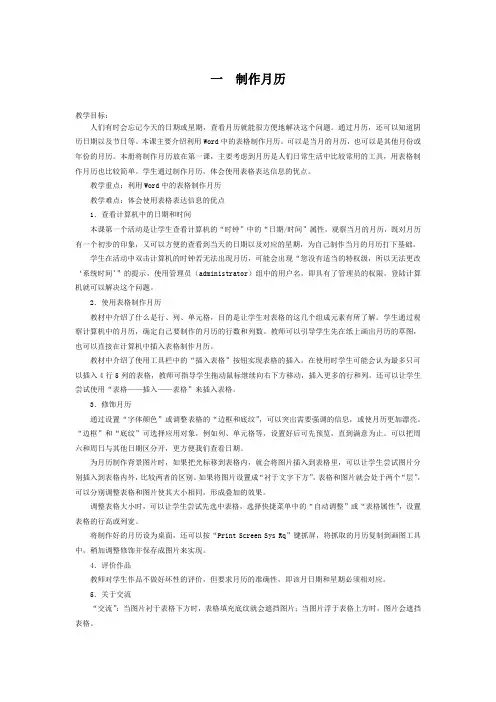
一制作月历教学目标:人们有时会忘记今天的日期或星期,查看月历就能很方便地解决这个问题。
通过月历,还可以知道阴历日期以及节日等。
本课主要介绍利用Word中的表格制作月历。
可以是当月的月历,也可以是其他月份或年份的月历。
本册将制作月历放在第一课,主要考虑到月历是人们日常生活中比较常用的工具,用表格制作月历也比较简单。
学生通过制作月历,体会使用表格表达信息的优点。
教学重点:利用Word中的表格制作月历教学难点:体会使用表格表达信息的优点1.查看计算机中的日期和时间本课第一个活动是让学生查看计算机的“时钟”中的“日期/时间”属性,观察当月的月历,既对月历有一个初步的印象,又可以方便的查看到当天的日期以及对应的星期,为自己制作当月的月历打下基础。
学生在活动中双击计算机的时钟若无法出现月历,可能会出现“您没有适当的特权级,所以无法更改‘系统时间’”的提示,使用管理员(administrator)组中的用户名,即具有了管理员的权限,登陆计算机就可以解决这个问题。
2.使用表格制作月历教材中介绍了什么是行、列、单元格,目的是让学生对表格的这几个组成元素有所了解。
学生通过观察计算机中的月历,确定自己要制作的月历的行数和列数。
教师可以引导学生先在纸上画出月历的草图,也可以直接在计算机中插入表格制作月历。
教材中介绍了使用工具栏中的“插入表格”按钮实现表格的插入,在使用时学生可能会认为最多只可以插入4行5列的表格,教师可指导学生拖动鼠标继续向右下方移动,插入更多的行和列。
还可以让学生尝试使用“表格——插入——表格”来插入表格。
3.修饰月历通过设置“字体颜色”或调整表格的“边框和底纹”,可以突出需要强调的信息,或使月历更加漂亮。
“边框”和“底纹”可选择应用对象,例如列、单元格等,设置好后可先预览,直到满意为止。
可以把周六和周日与其他日期区分开,更方便我们查看日期。
为月历制作背景图片时,如果把光标移到表格内,就会将图片插入到表格里,可以让学生尝试图片分别插入到表格内外,比较两者的区别。
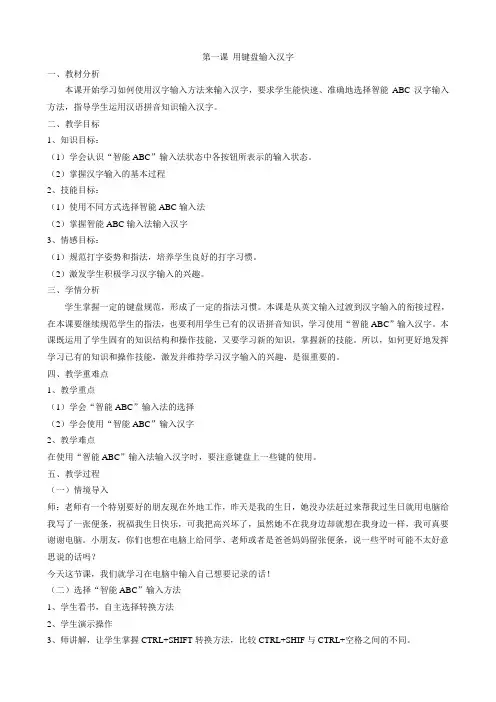
第一课用键盘输入汉字一、教材分析本课开始学习如何使用汉字输入方法来输入汉字,要求学生能快速、准确地选择智能ABC汉字输入方法,指导学生运用汉语拼音知识输入汉字。
二、教学目标1、知识目标:(1)学会认识“智能ABC”输入法状态中各按钮所表示的输入状态。
(2)掌握汉字输入的基本过程2、技能目标:(1)使用不同方式选择智能ABC输入法(2)掌握智能ABC输入法输入汉字3、情感目标:(1)规范打字姿势和指法,培养学生良好的打字习惯。
(2)激发学生积极学习汉字输入的兴趣。
三、学情分析学生掌握一定的键盘规范,形成了一定的指法习惯。
本课是从英文输入过渡到汉字输入的衔接过程,在本课要继续规范学生的指法,也要利用学生已有的汉语拼音知识,学习使用“智能ABC”输入汉字。
本课既运用了学生固有的知识结构和操作技能,又要学习新的知识,掌握新的技能。
所以,如何更好地发挥学习已有的知识和操作技能,激发并维持学习汉字输入的兴趣,是很重要的。
四、教学重难点1、教学重点(1)学会“智能ABC”输入法的选择(2)学会使用“智能ABC”输入汉字2、教学难点在使用“智能ABC”输入法输入汉字时,要注意键盘上一些键的使用。
五、教学过程(一)情境导入师:老师有一个特别要好的朋友现在外地工作,昨天是我的生日,她没办法赶过来帮我过生日就用电脑给我写了一张便条,祝福我生日快乐,可我把高兴坏了,虽然她不在我身边却就想在我身边一样,我可真要谢谢电脑。
小朋友,你们也想在电脑上给同学、老师或者是爸爸妈妈留张便条,说一些平时可能不太好意思说的话吗?今天这节课,我们就学习在电脑中输入自己想要记录的话!(二)选择“智能ABC”输入方法1、学生看书,自主选择转换方法2、学生演示操作3、师讲解,让学生掌握CTRL+SHIFT转换方法,比较CTRL+SHIF与CTRL+空格之间的不同。
(三)输入汉字1、师演示输入“我们”两个汉字2、学生练习,感受输入汉字并不难,产生兴趣3、师出题,学生输入,进行巩固练习,要求注意指法。
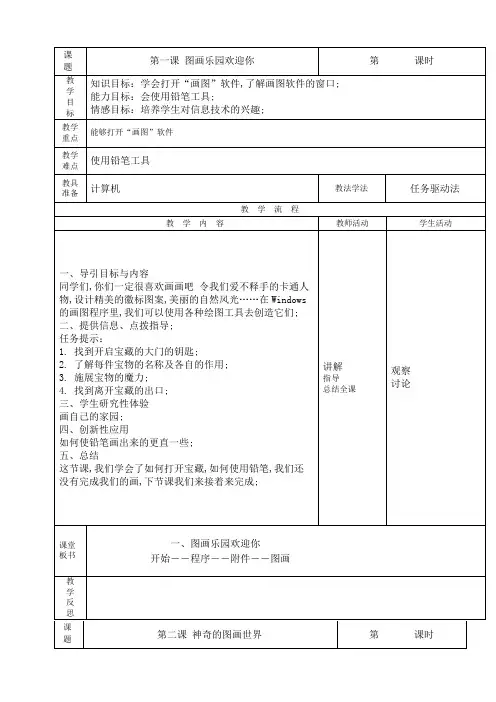
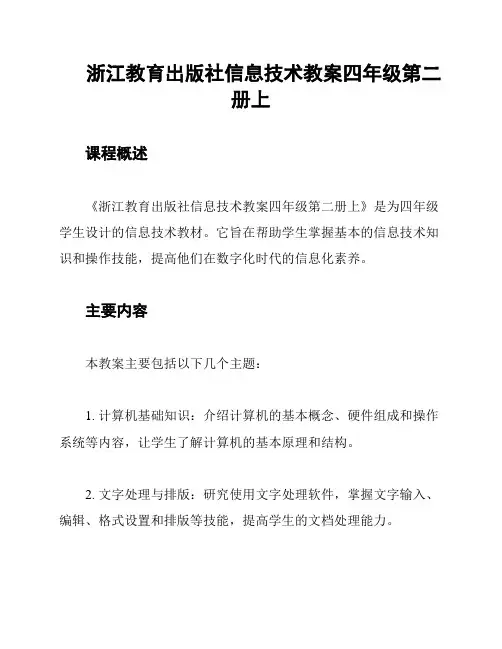
浙江教育出版社信息技术教案四年级第二册上课程概述《浙江教育出版社信息技术教案四年级第二册上》是为四年级学生设计的信息技术教材。
它旨在帮助学生掌握基本的信息技术知识和操作技能,提高他们在数字化时代的信息化素养。
主要内容本教案主要包括以下几个主题:1. 计算机基础知识:介绍计算机的基本概念、硬件组成和操作系统等内容,让学生了解计算机的基本原理和结构。
2. 文字处理与排版:研究使用文字处理软件,掌握文字输入、编辑、格式设置和排版等技能,提高学生的文档处理能力。
3. 图片处理与编辑:研究使用图像处理软件,掌握图片的导入、编辑、调整和保存等操作,培养学生的图片处理能力。
4. 网络与网络安全:介绍互联网的基本知识,帮助学生了解网络的构成和使用技巧,并提醒学生网络安全的重要性。
5. 多媒体制作:研究使用多媒体软件,包括音频和视频处理,让学生能够制作简单的多媒体作品。
教学目标通过研究《浙江教育出版社信息技术教案四年级第二册上》,学生将能够:- 熟练使用计算机进行基本文字处理和排版;- 掌握简单的图片处理和编辑技术;- 了解互联网的基本知识,并学会使用网络进行信息搜索;- 学会使用多媒体软件制作简单的音频和视频作品。
使用方法学生可按照教案中的提示和指导进行实践操作。
教案中会提供具体的案例和练,供学生进行实践和巩固所学知识。
结语《浙江教育出版社信息技术教案四年级第二册上》是一本全面介绍信息技术知识和操作技能的教材,能够帮助学生有效提高在数字化时代的信息化素养。
学生通过学习这本教案,将能够掌握计算机基础知识、文字处理与排版、图片处理与编辑、网络与网络安全以及多媒体制作等技能,为将来的学习和工作打下坚实的基础。
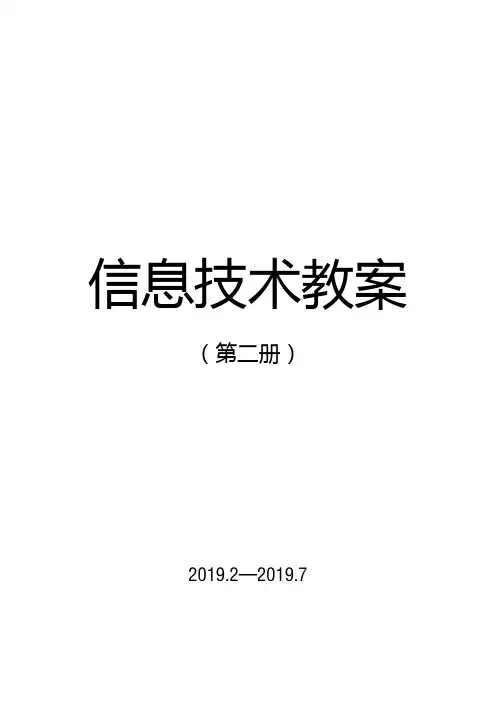
信息技术教案(第二册)2019.2—2019.7第1课植物信息大搜索教学目标:1、初步认识“搜索引擎”,掌握借助“搜索引擎”搜索文字和图片等信息的方法,会使用“以图搜图”功能搜索不明事物的信息,懂得甄别信息。
2、在实际生活的应用情境中,初步探索上网搜索文字和图片信息的方法,体验使用“搜索引擎”搜索信息的便捷,体会网络资源的丰富多彩。
3、通过用电脑或手机上网搜索需要的信息,培养用信息技术手段寻找网络信息的能力,激发对信息技术的兴趣和爱好。
教学过程:一、情境导入:本课四格漫画体现的是认识校园植物的实际问题情境。
通过思考如何了解身边认识的和不认识的植物,提出上网搜索植物信息的活动需求及任务内容。
这样引入不仅贴近学生生活,激发学生兴趣,同时也能提高学生发现和解决身边问题的能力。
二、任务驱动:1、了解“搜索引擎”的使用技巧。
2、掌握使用文字和图片搜索信息的基本方法。
3、通过使用网络搜索信息,增强甄别信息、选择信息的能力。
三、学习探究:通过两个活动,引导学生进行白主学习和合作探究。
1、搜索百合花的信息。
上网搜索信息离不开“搜索引擎”,很多网站都有“搜索引擎”。
随着信息技术的发展,“搜索引擎”的功能也越来越强大。
这活动通过引导学生借助“搜索引擎”搜索百合花的信息,让学生感受使用“搜索引擎”搜索文字和图片信息的便捷,并认识到只要掌握了方法和技巧,就能在网上找到需要的、有价值的信息。
这一活动,也引领学生学会甄别信息。
2、查找不明植物的信息。
引导学生认识“搜索引擎”的“以图搜图”功能,掌握如何借助图片或照片搜索信息的方法。
主要目的是让学生通过这一活动,学会更多的上网搜索信息的方法,体验上网搜索信息的便捷、高效。
教材围绕搜索校园中不认识的植物的信息设计活动,实际教学中可以根据情况灵活运用,也可以设计适合当地情境的其他活动,只要学生感兴趣即可,不要在内容上进行过多的限制。
如有需要,也可以引导学生探索一下搜索知名景点、喜爱的小动物等相关信息的方法。
综合实践课程信息技术教案时间:xxxx年xx月xx日第二册第一单元制作神奇动画本章以制作“神州看神舟”Flash动画为主线,以Flash MX为动画制作工具,学习动画的制作方法。
通过本章的学习,使学生初步了解动画的基本原理和类型,动画文件的类型;学会使用Flash软件制作逐帧动画、沿直线运动动画、沿路径运动动画、形变动画、淡入淡出动画、遮罩动画、交互动画;学会插入声音、合成与发布动画的方法。
通过制作“火箭发射”模拟动画体验动画制作的全过程。
1.三维教学目标◆知识与技能(1)了解动画的基本原理、类型和制作的一般步骤。
(2)熟悉Flash MX动画制作环境。
(3)会使用各种图形工具绘制图形。
(4)会创建和调用图形元件、影片剪辑元件、按钮元件。
(5)会对图层和帧进行编辑。
(6)会进行外部文件的导入。
(7)了解如何为帧或元件实例添加简单的动作命令。
(8)初步学会制作各种类型的动画片段。
(9)初步学会动画的合成与发布。
◆过程与方法(1)能根据任务的需求,规划和设计动画的各个环节。
(2)能使用各种图形工具绘制所需的场景图片。
(3)能合理使用动画制作软件的各种功能制作简单的动画片段,进行动画的合成和发布。
(4)通过制作神舟六号发射模拟动画的过程,学会从日常生活和学习中发现问题、提出问题,确定需求;养成科学收集信息、规范加工素材、合理使用信息技术的严谨态度;提高动手实践能力,发布和交流信息的能力。
◆情感态度价值观(1)通过实例,教育学生热爱生活、热爱祖国、热爱科学,激励学生勇于探索宇宙奥秘。
(2)通过动画制作过程,增强学生表达信息的意识,提高信息素养。
(3)通过精心设计,提高学生的审美能力,陶冶学生的艺术情操,激发学生的创造力和想象力;(4)通过自评和他评,学会客观评价自己和他人,增强交流合作,鼓励个性发展。
2.学习要点动画的基本原理、类型、制作步骤。
使用图形工具绘制图形,创建和调用元件,对图层和帧进行编辑,为帧或元件添加简单的动作命令,制作各种类型的动画片段,动画的合成与发布。
泰山出版社小学信息技术第二册上飞速发展的电脑教案一、教学目标1、知识目标:了解计算机的发展历程;能列举计算机在学习生活、工业生产、医疗卫生、航空航天领域的应用;知道计算机硬件组成;识别常见计算机外存、输入设备、输出设备;了解计算机软件的概念;能列举计算机常用软件。
2、技能目标:尝试在课件或课本的引导下自学知识点;熟练使用计算机(开/关机、窗口、课件操作)。
3、情感目标:感受信息技术给我们生活带来的变化;培养正确的操作习惯。
二、重点和难点(一)重点:计算机的硬件组成及作用。
(二)难点:计算机的硬件组成1、计算机名词的记忆与区分。
2、计算机硬件分类。
三、知识点1、计算机的发展历程(主要元器件、速度和体积的变化)。
2、计算机的应用(计算机在日常生活、工业、医疗、航空航天、军事领域的应用)。
3、计算机硬件(硬件组成、中央处理器简称和常见型号、存储器的分类、容量单位、常见外存、输入设备、输出设备)。
4、计算机软件(计算机软件的主体是程序,是计算机的灵魂;常见软件)。
5、能根据事物的属性和特征进行分类。
四、课时安排:建议1课时。
五、教学过程:(一)启发谈话,导入新课。
同学们,计算机已经走进了我们的生活。
可是它到底有哪些功能呢?这节课,我们就一同来认识一下计算机。
(二)讲授新课:1、教师讲解什么是计算机?电子计算机,是一种能够高速、精确地进行计算的现代化电子设备。
目前,用得最多的计算机是个人计算机,简称PC。
2、教师讲解计算机的发展:自1946年第一台电子计算机在美国诞生以来,计算机的主要元器件经历了电子管、晶体管、中小规模集成电路及大规模集成电路等几个发展阶段。
3、教师讲解计算机的应用。
计算机的主要功能有科学计算、数据处理、人工智能、自动化控制、辅助设计、辅助制造、辅助教学等。
4、教师讲解硬件什么是计算机硬件?计算机系统由计算机硬件和软件组成。
主机、显示器、键盘和鼠标等看得见摸得着的部件都是计算机的硬件。
教师讲解计算机的硬件组成。
《小学信息技术》第二册参考教案各位读友大家好,此文档由网络收集而来,欢迎您下载,谢谢第1课开辟个人新天地课型:新授课课时安排:1课时教学目标:1、知识与技能(1)理解文件和文件夹的概念;(2)能够区分文件夹图标和文件图标;(3)学会建立新文件夹并给新文件夹命名;(4)学会把文件保存在文件夹中。
2、过程与方法(1)创设情境,帮助学生理解概念。
(2)以任务为主线,引导学生探究学习。
(3)学生讨论、教师总结,让学生建立完整而深刻的知识经验。
3、情感态度与价值观(1)通过学习有关文件和文件夹的知识和技能,培养学生的自学能力和探索精神。
(2)增强学生的信息意识。
(3)提高学生使用信息技术的能力。
教学重点与教学难点:重点:学会新建文件夹、并给新建的文件夹命名。
难点:给新建的文件夹命名。
教学方法与教学手段:任务驱动,演示法、发现法、练习法。
教师创设情境导入教学帮助学生理解文件和文件夹的作用。
当引导学生发现文件夹和文件的区别时,用发现法引导学生从经验中总结出规律。
在教授一些操作性知识时,教师采用演示法,向学生演示正确的操作步骤。
学生巩固知识是采用练习法,强化知识经验。
教学准备:在讲台桌上乱乱的多放些书以备创设情境;在电脑D盘准备名为“老师的文件”的文件夹;准备些漂亮的图片和各种图标的文件。
教学过程:(略)详细内容请下载浏览。
全文下载:《小学信息技术》第二册参考教案(xxxx年2月修订).doc各位读友大家好,此文档由网络收集而来,欢迎您下载,谢谢。
课堂教学展示课教案课题:泰山出版社小学信息技术第二册(上)第一单元第2课《勾勒我的想象力》课型:新授授课人:莱芜市莱城区张家洼街道办事处中心小学教案一、教学内容解析本课是第一单元《描绘美好生活》的第2课,第1课中,学生初步认识并了解基本画图工具的使用,能绘制、保存简单图形。
这节课,将引导学生在上节课的基础上,发挥想象力,“运用图形”进行简单的实物造型设计。
教材通过连环画创设情境,引出“给流浪狗盖房子”这一信息要求,很自然地将学生引领到本节课的学习任务——“运用基本形状进行实行造型设计”中,通过设计房子,使学生掌握用“椭圆”、“矩形”、“多边形”等工具组合图形的方法,来培养学生的想象力和创造力。
二、教学目标设置【教学目标】1.知识目标:以线、点、图形工具绘制图形,会用几何构图。
能够根据需要进行参数选择。
掌握用绘图工具准确构图的方法。
2.能力目标:通过渐进式任务,培养学生的自学能力和小组合作探究能力。
通过演示操作,培养学生的观察能力和实践操作能力。
通过计算机创作图画,让学生感受操作的直观性,培养学生的信息技术素养。
在用画图工具按需构图的过程中,提升与计算机交互以及学以致用的能力,培养知识迁移和自主学习的意识。
3.情感目标:通过利用计算机进行图画创作,激发学生对信息技术学科的热情。
通过作品的展示、方法的演示,体验成功的喜悦,激发学生的热情。
【重、难点】重点:运用“直线”“矩形”“多边形”等绘图工具在指定位置准确绘制图形的方法。
难点:合理构图。
【教学方法】任务驱动、讲解示范,小组合作。
【教学准备】Windows自带的画图工具,多媒体网络教室。
三、学生学情分析本节课的教学对象是四年级学生,学生已经较熟练地掌握了鼠标的基本操作及简单的计算机操作技巧,绘画是孩子最初表达思想的基本形式,而电脑绘画使这一表达方式更加丰富与便捷。
所以,学生对画图软件有着浓厚的学习热情,具有积极的创作欲望,这些为本课的学习打下了良好的基础。